server. Mengapa harus menjadi server??? Karena dalam hal ini komputer yang akan kita
pakai harus memberikan pelayanan untuk pengaksesan web, untuk itu komputer kita
harus menjadi server.
WampServer 2.0
Terdiri dari :
- Apache 2.2.6
- MySQL 5.0.45
- PHP 5.2.5
Untuk menginstall pertama kali langkah langkahnya yang harus ditempuh adalah:
1. Klik wamp.exe
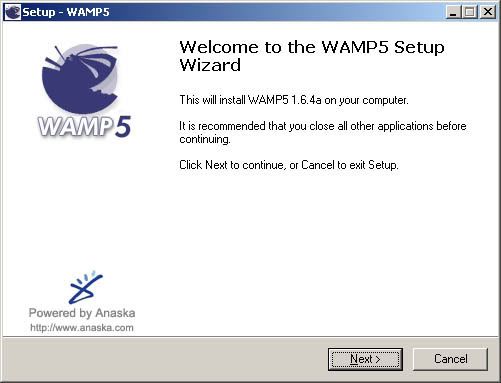
klik tombol Next,
2. kemudian akan keluar layar di bawah ini :
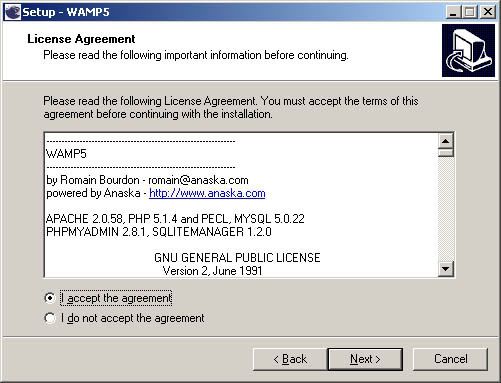
Pilih "I accept the agreement terus klik "Next",
3. kemudian apa yang harus kita lakukan lagi jika keluar lagi seperti di bawah ini :
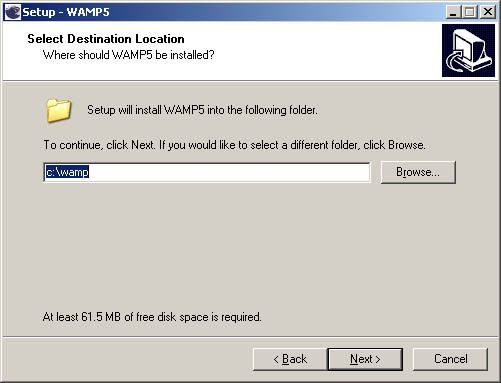
Ketika keluar layar seperti diatas ini, untuk lebih mudahnya langsung saja klik tombol "Next" dan biarkan default settingnya apa adanya,
4. kemudian apa yang harus kita lakukan lagi jika keluar lagi seperti di bawah ini :
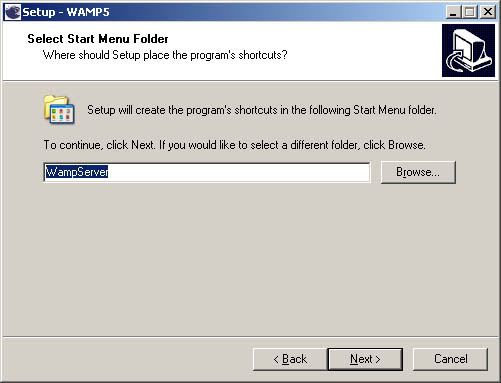
Biarkan aja defaultnya WampServer .. ini hanya shortcut .. tidak ada yang special,
5. kemudian apa yang harus kita lakukan lagi jika keluar lagi seperti di bawah ini :
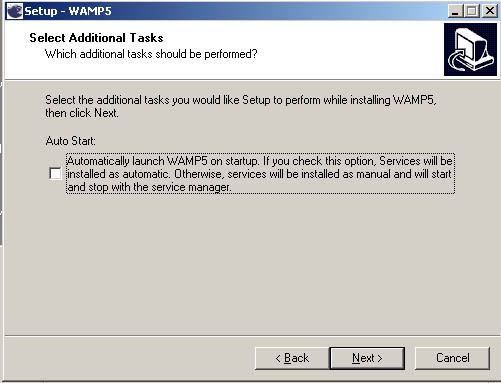
Layar ini maksudnya apakah program ini akan dijalankan setiap kali komputer pertama kali menyala, kalo iya mau seperti itu ya tinggal di contreng saja , tapi resikonya kalau program ini di eksekusi /dijalankan setiap komputer menyala jika kita tidak sedang perlu memakai program ini, ini hanya pemborosan pemakaian memori saja,
6. kemudian apa yang harus kita lakukan lagi jika keluar lagi seperti di bawah ini :
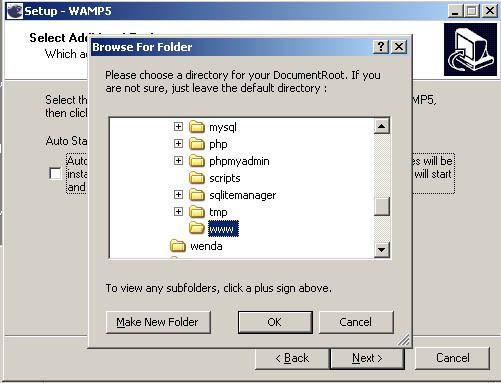
Kalau yang dimasukkan di No.3 adalah c:\wamp maka arahkan pointer seperti diatas ke c:\wamp\www ,
7. kemudian apa yang harus kita lakukan lagi jika keluar lagi seperti di bawah ini :
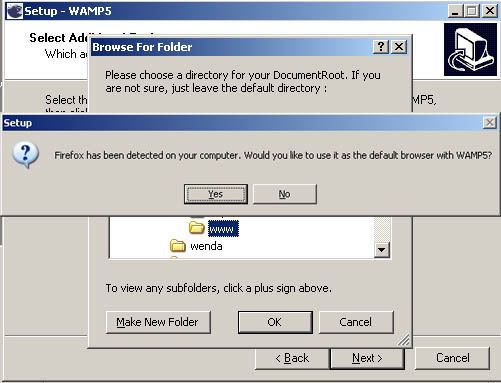
kalau keluar pernyataan ini berarti ada software browser lain yang di pakai, klik "Yes"jika ingin menggunakan browser tersebut, dan jika tidak, klik "No" dan lakukan langkah seperti gambar di bawah ini,
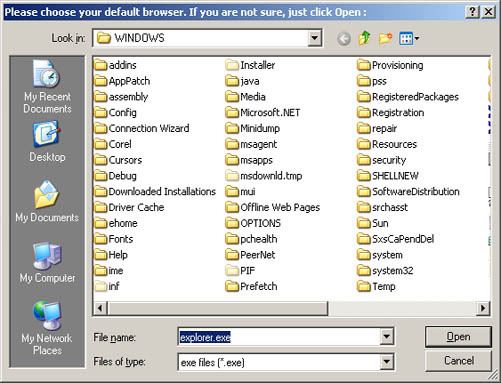
pilih di look in c:\windows dan masukan di file name explorer.exe
8. kemudian apa yang harus kita lakukan lagi jika keluar lagi seperti di bawah ini :
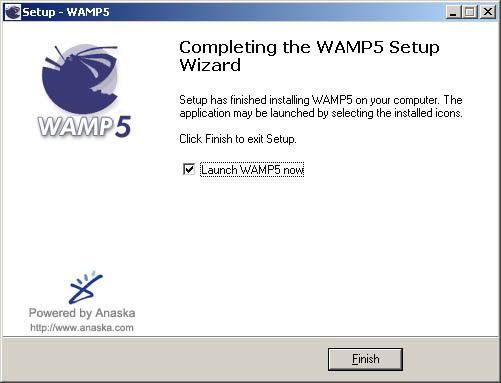
Klik "Finish" dan centang pilihan pada gambar jika ingin langsungg menggunakannya.

No comments:
Post a Comment